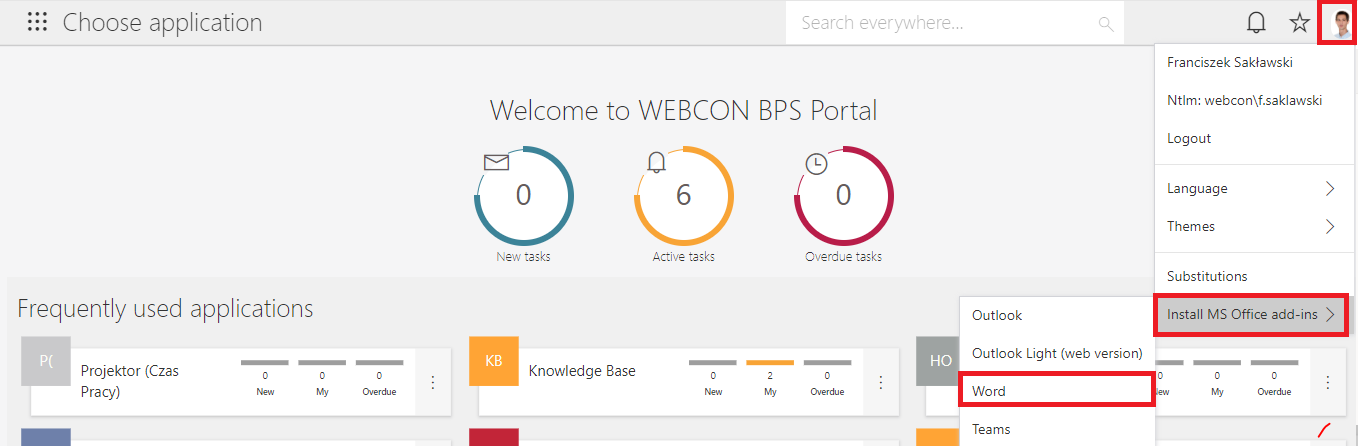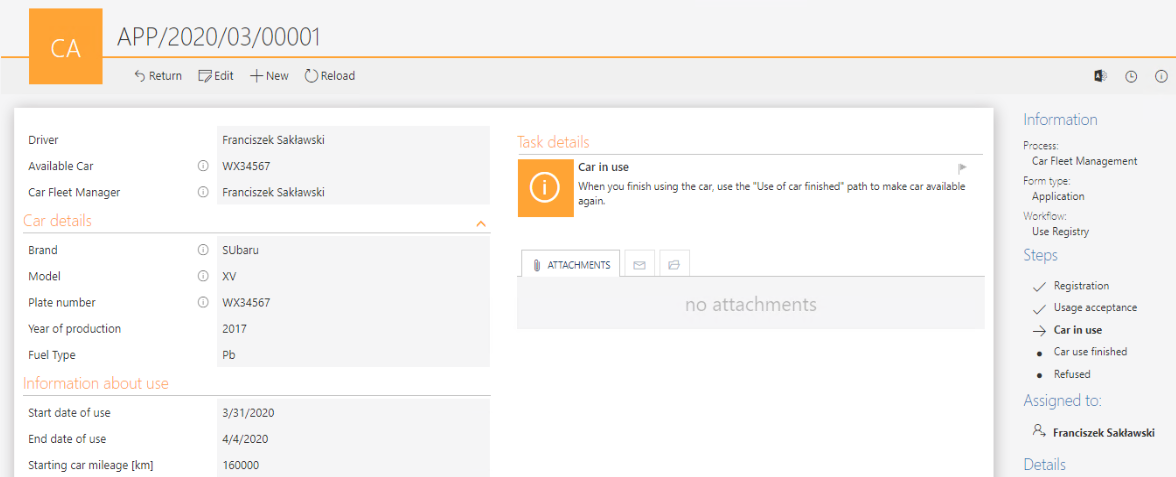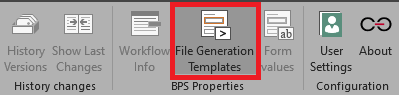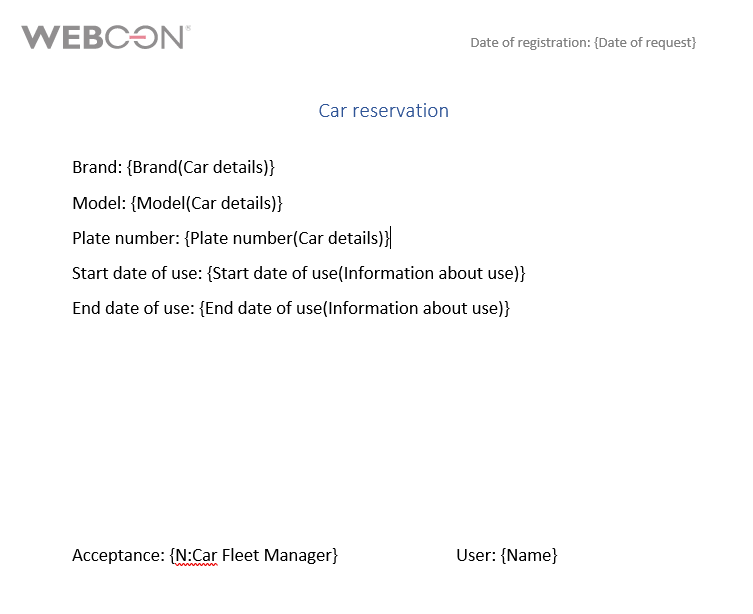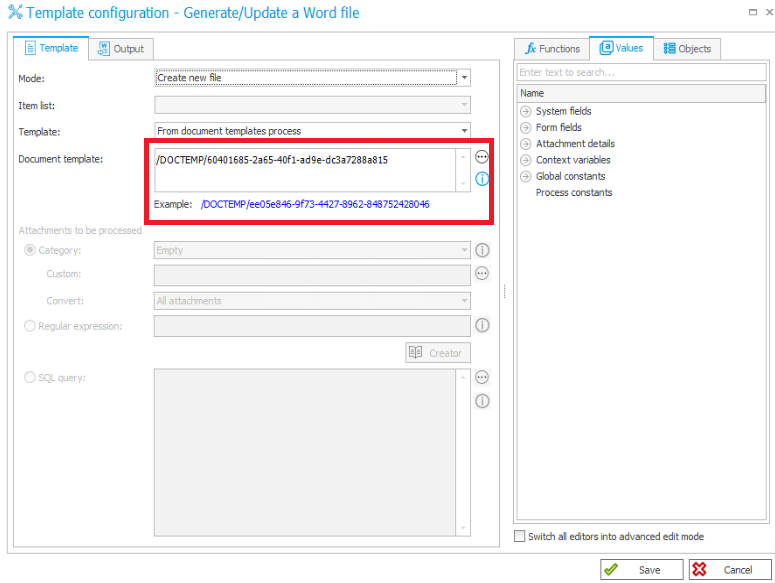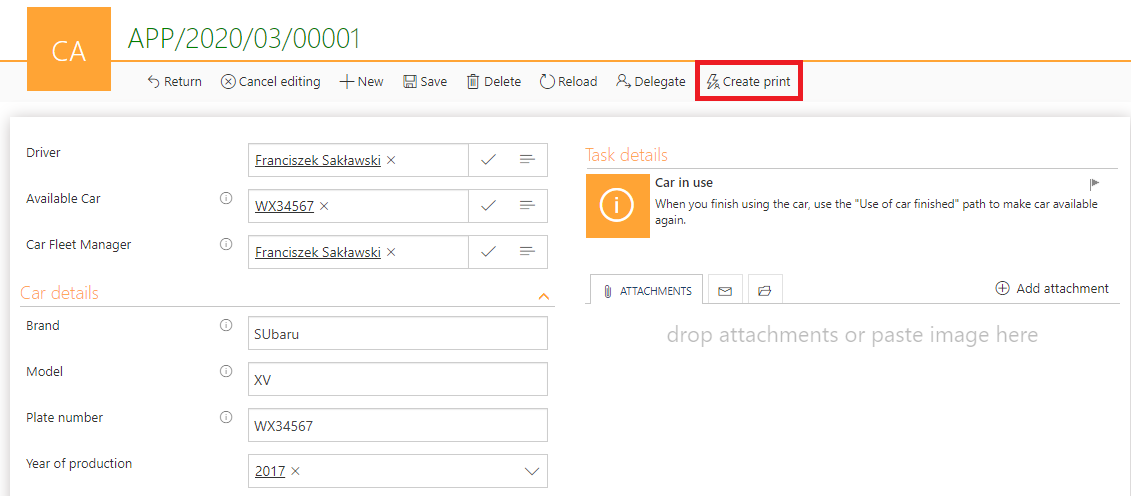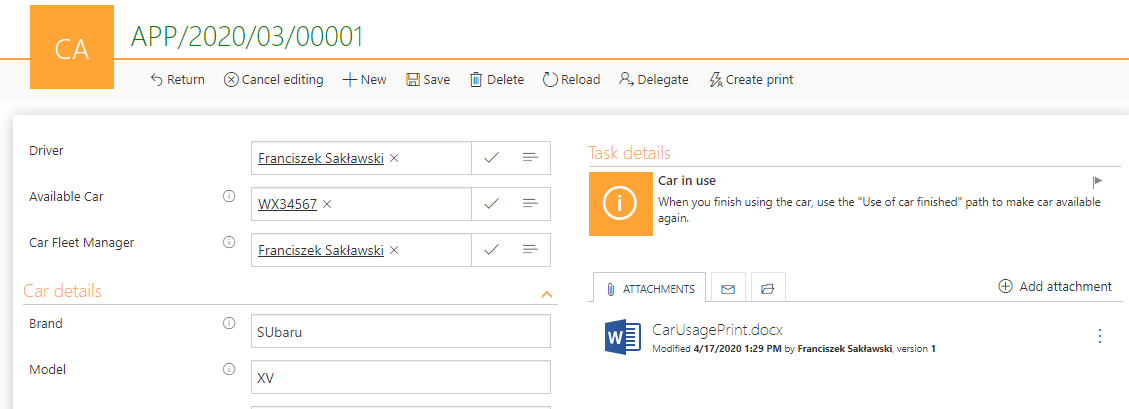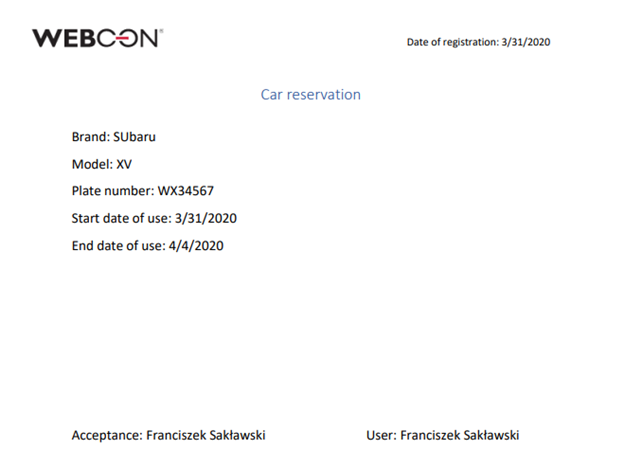Dotyczy wersji: 2020.1.x i wyższych; autor: Franciszek Sakławski
Wstęp
Nieodłącznym elementem systemów klasy Workflow jest generowanie wydruków. Czy to będzie lista zakupowa, zamówienie czy rezerwacja auta chcielibyśmy mieć możliwość wygenerowania pliku Word z uzupełnionymi danymi według schematu. System Webcon BPS daje taką możliwość dzięki dodatkowi do programu MS Word. W niniejszym artykule przedstawiono w jaki sposób można zainstalować dodatek.
Instalacja
W celu zainstalowania dodatku należy wejść na główną stronę Portalu Webcon BPS, kliknąć ikonę swojego profilu, następnie „Zainstaluj dodatki MS Office” (ang. „Install MS Office add-ins”) i „Word”.
Rys. 1. Ekran główny Portalu
System rozpocznie proces instalacji dodatku. Po poprawnej instalacji dodatek będzie widoczny na wstążce w górnej części programu Word:
Rys. 2. Wstążka programu MS Word
Przypadek biznesowy
Na potrzeby artykułu utworzono wydruk rezerwacji samochodu. W systemie istnieje dokument przechowujący dane rezerwowanego samochodu oraz danych rejestracji.
Rys. 3. Formularz rezerwacji samochodu
Należy przejść do zakładki WEBCON BPS w programie MS Word i kliknąć przycisk „User settings” aby połączyć się z Portalem.
Rys. 4. Wstążka dodatku
Na ekranie pojawi się okno logowania do Portalu – wpisz adres portalu, a następnie kliknij przycisk „Connect”. System poprosi o podanie loginu oraz hasła.
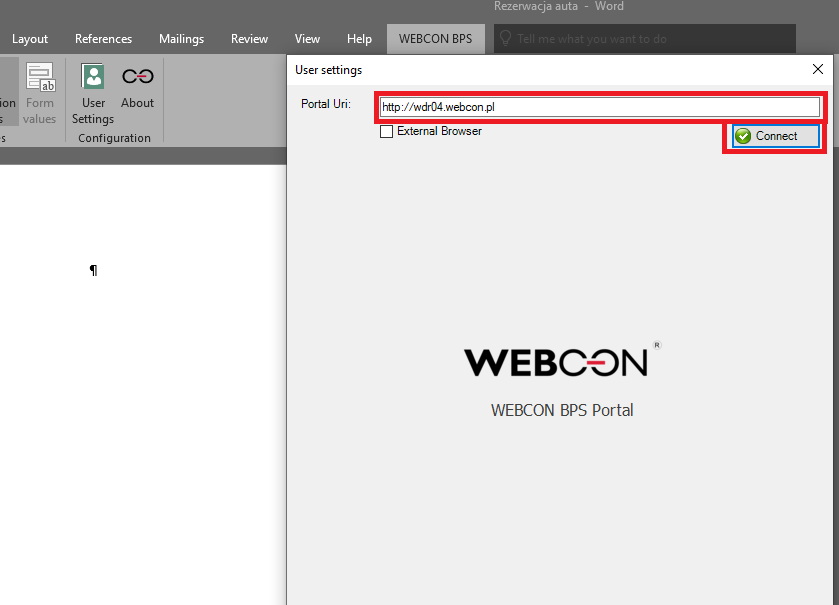 Rys. 5. Ekran logowania do Portalu
Rys. 5. Ekran logowania do Portalu
Po połączeniu z Portalem kliknij przycisk „File Generation Templates”.
Po prawej stronie pojawi się menu, w którym należy aplikację, proces oraz typ dokumentu, z którego będziemy pobierać dane do wydruku.
Rys. 7. Ekran wybierania procesu
Kolejnym krokiem będzie utworzenie wydruku – na potrzeby artykułu stworzono prosty szablon rezerwacji samochodu.
Rys. 8. Formatka wydruku
Aby interesujące nas pola znalazły się na wydruku wystarczy je przeciągnąć lub kliknąć dwukrotnie mając kursor w miejscu, w którym mają być wstawione. Gotowy wydruk wygląda następująco:
Rys. 9. Formatka wydruku z wypełnionymi danymi
W procesie rezerwacji samochodu zdefiniowano przycisk, który generuje wydruk i powiązano go z procesem szablonów dokumentów (w tym procesie umieszczony został powyższy szablon). Więcej informacji o sposobach przechowywania dokumentów można przeczytać w tym artykule: https://kb.webcon.pl/sposoby-przechowywania-szablonow-dokumentow/.
W konfiguracji przycisku umieszczono link do elementu przechowującego szablon:
Rys. 10. Konfiguracja generowania wydruku
Przejdźmy do elementu i spróbujmy wygenerować wydruk.
Rys. 11. Element rezerwacji samochodu
Po kliknięciu przycisku wydruk powinien pojawić się w załączniku danego dokumentu.
Rys. 12. Dokument rezerwacji samochodu z załącznikiem
Aby sprawdzić czy dane wpisały się poprawnie, otwórz plik Word klikając ikonę załącznika z poziomu formularza elementu. Na podglądzie dokumentu będzie można zweryfikować poprawność wygenerowanych informacji.
Dodatek WEBCON BPS do MS Word daje duże możliwości tworzenia wydruków. Dzięki niemu można w łatwy sposób utworzyć wydruk oraz zaimplementować go na potrzeby firmy.